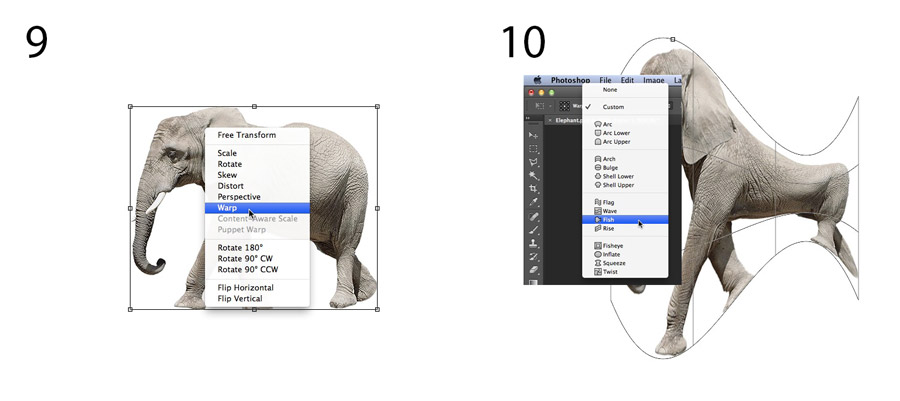طرز اضافه کردن درخشش نور خورشید به تصاویر در فتوشاپ

من دوست دارم از فتوشاپ برای خلق صحنه ای استفاده کنم که در زندگی واقعی به صورت ایده آل وجود داشته باشد دست کم گرفتن اثر شعله آفتاب کار عاقلانه ای نیست و حضور آفتاب تفاوت بزرگی ایجاد می کند ، به خصوص اگر بدنبال نتایج هنری هستید. آنها یک روش عالی برای اضافه کردن رنگ و عمق در تصاویر شما هستند.
ابتدا تصویر خود را تحلیل کنید
روند افزودن اشعه های خورشید بسیار آسان است ، فقط دو مرحله دارد و چند دقیقه طول می کشد. سخت ترین کار این است که به نتیجه واقعی برسیم. قبل از هر کاری باید تصویر خود را تجزیه و تحلیل کنید. با نگاهی به موقعیت خورشید ، چگونگی پیچیدن سایه ها و هایلایت ها شروع کنید.
در تصویر زیر ، یک شعله آفتاب در سمت چپ اضافه کردم ، اما قبل از انجام این کار متوجه شدم که هایلایت از سمت چپ به تاج محل برخورد می کند و سایه ها در سمت راست بنای تاریخی قرار دارند. اگر قرار است شعله آفتاب را در سمت راست تصویر قرار دهم ، نتایج واقعی نخواهد بود زیرا برجسته ها و سایه ها مطابق با جهت نور آفتاب نیستند. سعی کنید موقعیت ، جهت و شدت نور را در نظر بگیرید.

در تصویر زیر یک شعله آفتاب در سمت راست تصویر اضافه کردم و خورشید در محل واقعی قرار گرفته است. ما سعی در ایجاد یک خورشید دیگر نداریم ، بلکه فقط رنگ آن را با رنگ و شدت بیشتری تقویت می کنیم.

در این پرتره ، یک اشعه آفتاب به سمت چپ مدل اضافه کردم. نتیجه واقع گرایانه به نظر می رسد ، زیرا می بینید که مایه نارنجی در حال پخش شدن و مطابق با براقی موهای مدل است اما چهره وی تحت تأثیر قرار نمی گیرد

نحوه ایجاد و اضافه کردن یک اشعه آفتاب در فتوشاپ
در واقع اضافه کردن یک اشعه آفتاب در فتوشاپ بسیار آسان است. با باز کردن پرونده خود در فتوشاپ و ایجاد یک لایه جدید و خالی شروع کنید. قدم بعدی این است که تجزیه و تحلیل کنید که در کجا می خواهید شعله خورشید خود را قرار دهید و می خواهید چقدر اثر آن قوی باشد. در این حالت ، من می خواهم اشعه های آفتاب را در بالا و سمت راست تصویر قرار دهم و آن را بسیار بزرگ جلوه دهم. خورشید در آن موقعیت در حال غروب است اما من از نحوه ظاهر آن کاملاً راضی نیستم. می خواهم شعله ور و زنده تر باشد.
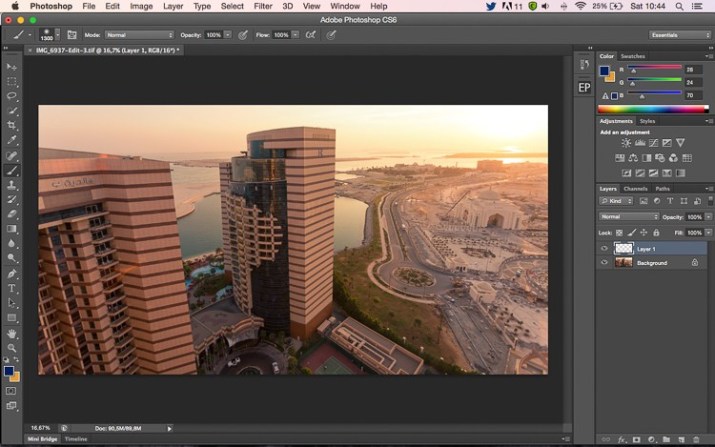
ابزار Brush را انتخاب کرده و یک رنگ انتخاب کنید
پک حرفه ای یادگیری 0 تا 100 فتوشاپ بدون کلاس، سرعت 2 برابر، ماندگاری 3 برابر، درآمدزایی بدون کار عملی، خرید و دانلود!
مرحله بعدی انتخاب Brush Tool با تیرگی ۱۰۰٪ است. حتماً یک برس نرم را با سختی ۰٪ (برای تنظیم نرمی و سختی یک برس باید روی تصویر کلیک راست کنید و گزینه دومی را کم و زیاد کنید) انتخاب کنید. من معمولاً دوست دارم رنگ خودم را از اشعه آفتاب انتخاب کنم ، کد رنگی که استفاده می کنم # fd9424 است ، اما روش های مختلفی برای انتخاب رنگ برای اشعه آفتاب وجود دارد.
می توانید از ابزار Eye Dropper استفاده کرده و رنگی را از تصویر انتخاب کنید (رنگ انتخاب شده به طور خودکار در پالت شما تنظیم می شود). یا بعد از اینکه اشعه را ایجاد کردید ، می توانید یک لایه تنظیم رنگ / اشباع ایجاد کنید که فقط روی آن لایه تأثیر بگذارد و فقط در اطراف شعله بازی کنید تا رنگی را که دوست دارید پیدا کنید.

اضافه کردن اشعه
برای ایجاد اشعه خورشید ، اولین قدم ایجاد یک برس stroke است (فقط کافی است یک بار فشار دهید). مطمئن شوید که برس شما کاملاً بزرگ است. تاکنون تصویر شما باید چیزی شبیه به این باشد:
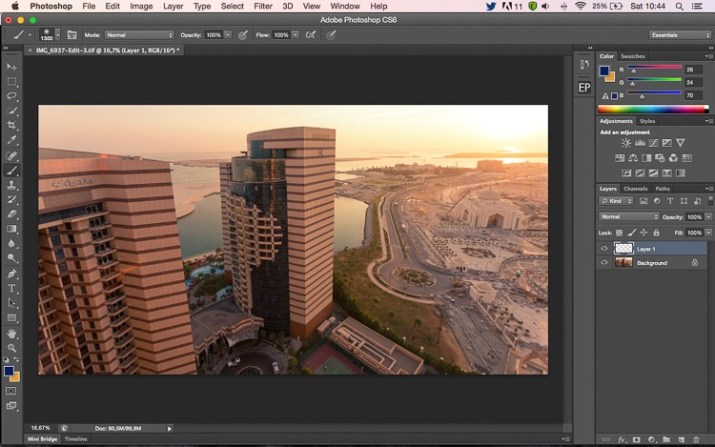
مرحله بعدی ترکیب رنگی لایه فعلی شما است (لایه ای که دارای قلم مو است). حالت ترکیب پیش فرض NORMAL است ، باید آن را به Screen تغییر دهید. حالت ترکیبی Screen ، هر دو لایه را برعکس می کند ، آنها را چند برابر می کند و نتیجه را معکوس می کند. بعد از انجام این کار ، اشعه آفتاب شما روشن تر می شود و با آسمان در هم می آمیزد.
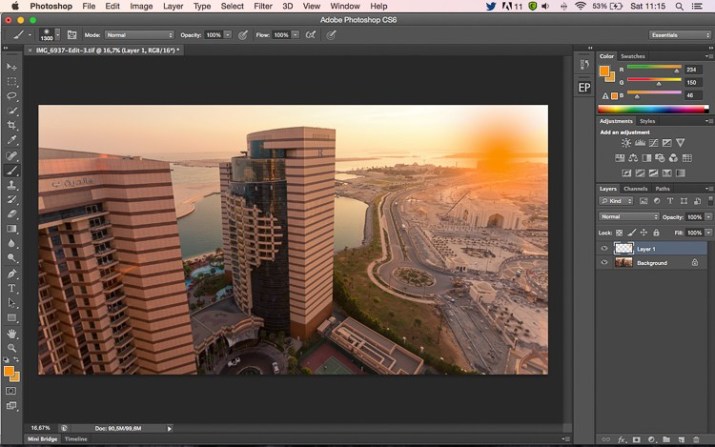
تبدیل
مرحله بعدی انتخاب لایه اشعه آفتاب و فشار دادن CTRL + T برای تغییر اندازه آن است. یک جعبه کوچک ظاهر می شود ، شما می توانید گوشه ها را بکشید تا بزرگتر شود. اینکه چقدر می خواهید آنرا بزرگ کنید ، بستگی به تصویر و اثر دلخواه شما دارد. اگر آن را خیلی بزرگ کنید ، سایه ها را روشن تر می کند و شعله آفتاب روی کل تصویر تأثیر می گذارد.
استفاده از ابزار برس بر روی یک لایه جدید بسیار مفید است زیرا شما کنترل روی آن کامل دارید. هر زمان که بخواهید می توانید با ایجاد لایه های تنظیم جدید که فقط روی آن لایه تأثیر می گذارد ، موقعیت ، رنگ ، روشنایی یا اشباع اشعه خود را تغییر دهید.
اگر فکر می کنید که اثر شما اگر خیلی قوی می باشد ، می توانید کدورت لایه را کاهش دهید ، اگر به اندازه کافی قوی نباشد ، می توانید لایه را کپی کنید. همیشه به یاد داشته باشید که این اثر باید ظریف باشد وگرنه کاملاً غیر واقعی به نظر می رسد. ما فقط در نظر داریم با در نظر گرفتن چگونگی کار نور صحنه ای را ایجاد کنیم.
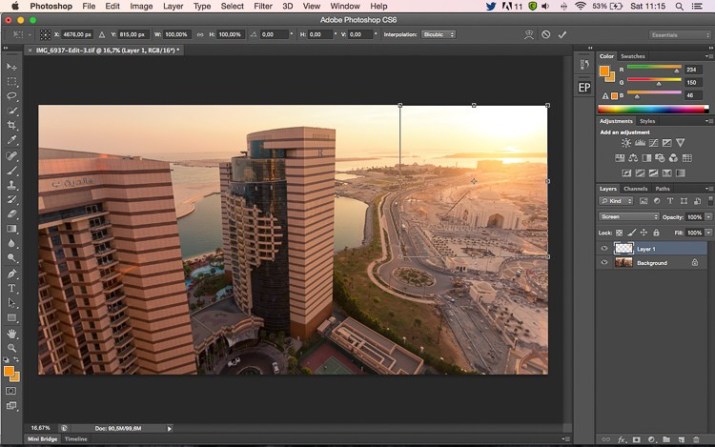

نوبت شماست
اکنون سعی کنید با استفاده از فتوشاپ یک اشعه آفتاب را به یکی از تصاویر خود اضافه کنید. لطفا تصویر خود را به اشتراک بگذارید